1、在PowerDesigner中先建立数据模型,同时在Sql sever 2012中建立一个新数据库“练习”;
2、在PowerDesigner上方工具栏找到“数据库”选项,进入点击“Configure Data Connections”,然后选择Add Data Source,如下图↓
3、进入后,选择“用户数据源(只用于当前机器)”(注意:第一个“文件数据源(与机器无关)”用于连接本机外的数据库) → 选择“sql sever” → 完成;
4、进入如下图页面,第三个的服务器选项“.”表示本地数据库,如果连接本机外数据库输入其数据库地址;
5、下一步如图








 本文详细介绍了如何使用PowerDesigner连接到Sql Server 2012数据库,并生成数据库的步骤,包括创建数据模型,配置数据连接,选择数据库源,指定服务器和数据库名,以及最终生成数据库的过程。
本文详细介绍了如何使用PowerDesigner连接到Sql Server 2012数据库,并生成数据库的步骤,包括创建数据模型,配置数据连接,选择数据库源,指定服务器和数据库名,以及最终生成数据库的过程。
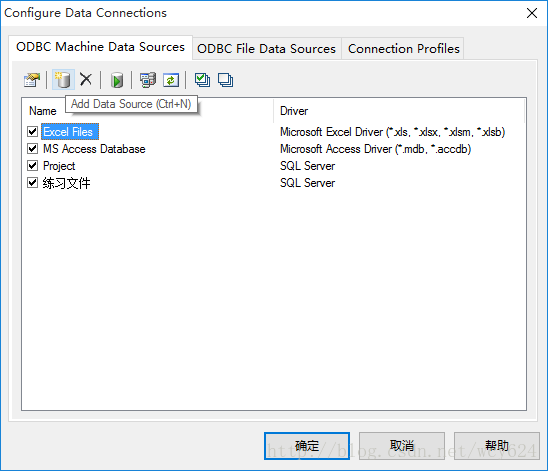
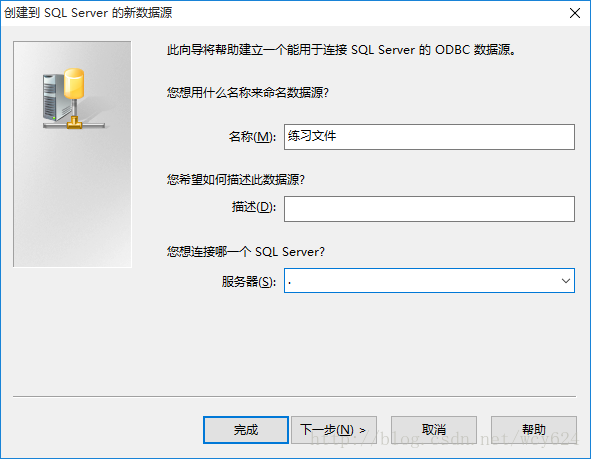
 最低0.47元/天 解锁文章
最低0.47元/天 解锁文章

















 5946
5946

 被折叠的 条评论
为什么被折叠?
被折叠的 条评论
为什么被折叠?








